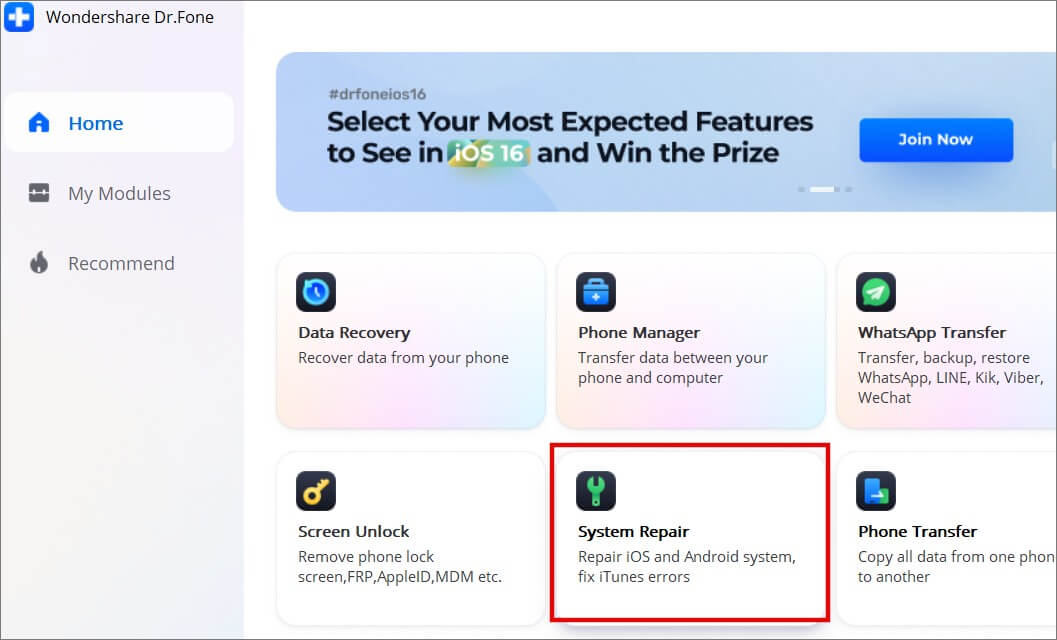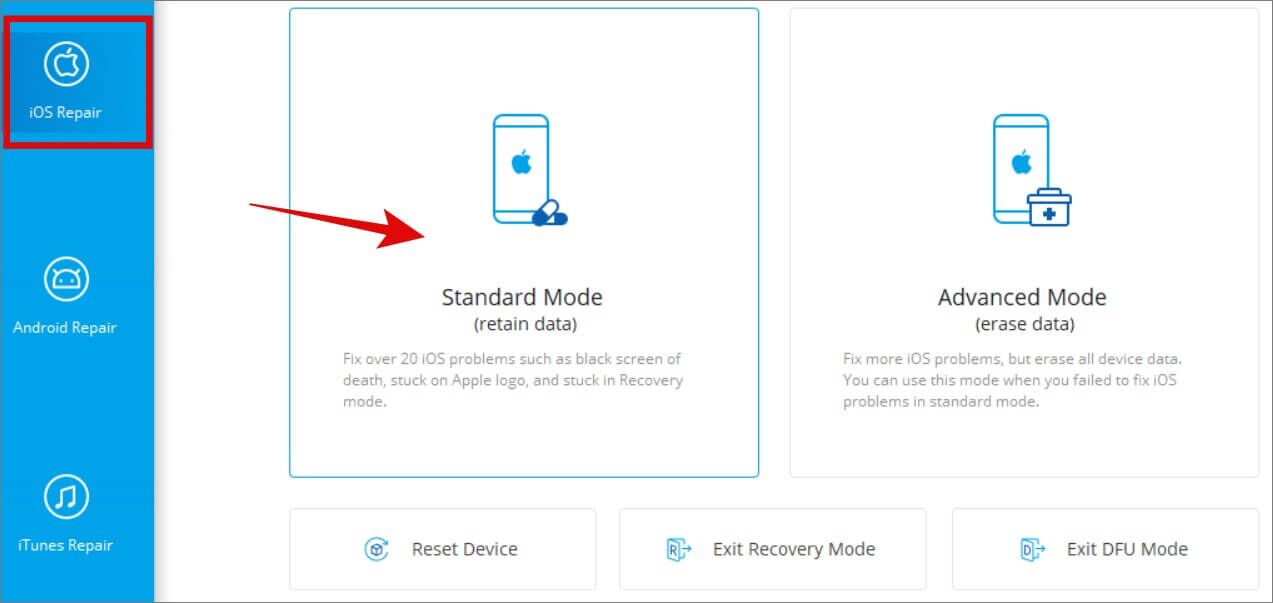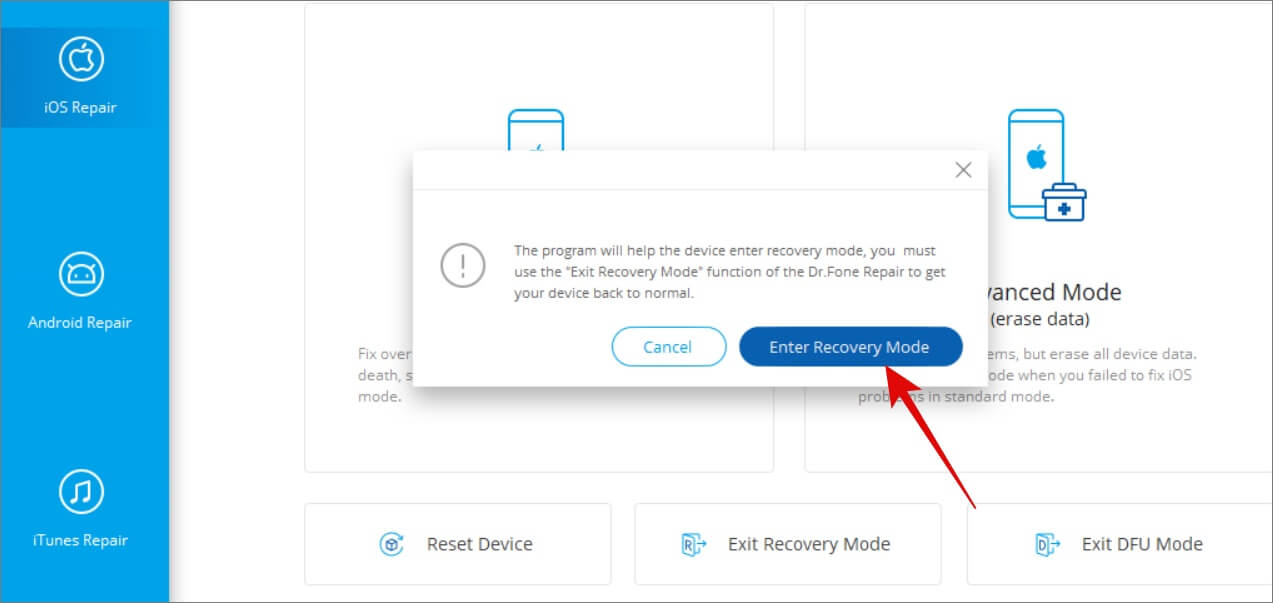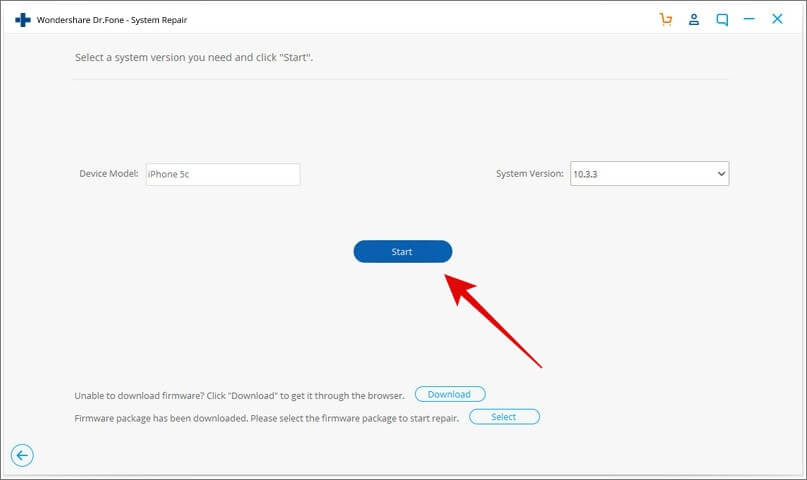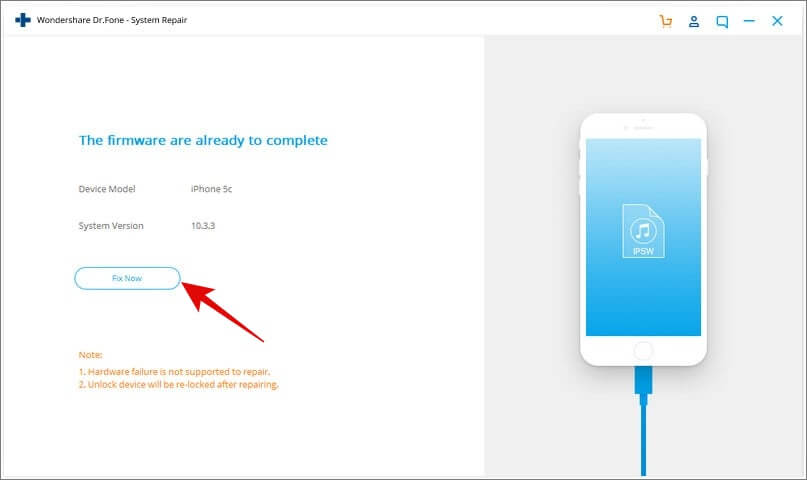So beheben Sie, dass das iPhone hängen bleibt und beim Apple-Logo hängen bleibt
Dies ist eine schwierige Situation, denn wie können Sie Fehler beheben, wenn Sie überhaupt nicht auf das iPhone zugreifen können? Damit müssen sich einige unglückliche Benutzer jedes Jahr auseinandersetzen. ihr iPhone Auf dem Apple-Logo stecken Es wird nicht laufen. Einige andere Benutzer sehen einen weißen oder schwarzen Bildschirm des Todes oder versuchen neu zu starten. Die gute Nachricht ist, dass Dr.Fone Ihnen dabei helfen kann, Ihr iPhone wieder in einen funktionsfähigen Zustand zu versetzen.
Warum das iPhone möglicherweise beim Apple-Logo hängen bleibt
Dies kann aus verschiedenen Gründen geschehen, von denen einige unter Ihrer Kontrolle liegen und andere nicht.
- Sie haben versucht, Ihr iPhone zu jailbreaken
- Neues iOS-Upgrade auf älterem iPhone
- Beim Wiederherstellen des iPhone-Prozesses ist ein Fehler aufgetreten
- Die Hardware des Geräts wurde durch Wasser, Verschleiß, Tropfen usw. beschädigt.
So beheben Sie, dass das iPhone beim Apple-Logo hängen bleibt
Die Dr.Fone-App enthält eine Reihe von Modulen zur Wartung und Reparatur von Android- und iPhone-Geräten. Eines der Module heißt System Repair, das wir heute in unseren Präsentationen verwenden werden, und deckt die Schritte ab, die zur Behebung des Problems erforderlich sind.
1. Zuerst herunterladen IOS Systemwiederherstellung und installieren Sie es von Wondershare-Website (Die Muttergesellschaft der Dr.Fone-App). Es ist sowohl für Windows als auch für macOS verfügbar, aber ich werde Windows 11 verwenden, um das Produkt anzuzeigen.
2. Sie müssen einen Code hinzufügen Abkürzung Anwendung auf dem Desktop. Wenn nicht, können Sie es auch m finden und spielenn Windows-Suche (drücken Sie Windows + S).
3. Jetzt steh auf Verbinden Sie das iPhone an Ihren Windows-Computer mit einem Typ-A- oder Typ-C-Lightning-Kabel.
4. Klicken Sie auf Systemreparatureinheit die du gerade gekauft hast.
5. Dr.Fone sollte das Gerät automatisch erkennen. Wählen Sie im sich öffnenden Popup aus iOS-Reparatur in der linken Seitenleiste. Sie werden nun mit zwei Optionen begrüßt – Standardmodus und erweiterter Modus.
Der Standardmodus versucht, das Problem zu beheben, ohne Benutzerdaten zu löschen, während der erweiterte Modus Ihr Gerät löscht, während das Problem behoben wird. Wenn Sie Ihre iPhone-Daten in iCloud oder iTunes gesichert haben, müssen Sie sich keine Sorgen machen. Es wird jedoch empfohlen, zuerst den Standardmodus auszuprobieren.
6. Es erscheint ein Popup mit einer Warnung, dass das verbundene iPhone jetzt geöffnet wird Wiederherstellungsmodus. Es besagt auch, dass Sie auf die Schaltfläche zum Beenden des Wiederherstellungsmodus klicken müssen, bevor Sie die Verbindung trennen und Ihr iPhone verwenden können. Klicken Sie auf die Schaltfläche Wiederherstellungsmodus aufrufen.
7. Dr.Fone erkennt automatisch Ihre iOS-Version und gleicht sie mit der entsprechenden Firmware ab, die Sie installieren müssen, damit die Magie geschehen kann. Drück den KnopfStartUm den Download der Firmware zu starten.
8. Möglicherweise sehen Sie den Bildschirm „Download läuft“, und prüfen Sie dies jetzt. Warten Sie, bis der Vorgang abgeschlossen ist. Klicken Sie nun auf die Schaltfläche Jetzt reparieren, um den Reparaturvorgang zu starten. Dr.Fone installiert die heruntergeladene Firmware und versucht, das Problem „iPhone hängt am Apple-Logo“ zu beheben.
Nun, da Wondershare seine Software häufig aktualisiert hat, um mit iOS-Upgrades Schritt zu halten. Daher können einige Bildschirme auf Ihrem Computer etwas anders aussehen. Befolgen Sie in diesem Fall die Anweisungen auf dem Bildschirm und lesen Sie alles durch, bevor Sie eine Entscheidung treffen.
Wenn der Standardmodus nicht funktioniert, starten Sie den Prozess neu und wählen Sie dieses Mal den erweiterten Modus. Auch hier verlieren Sie alle Ihre lokal gespeicherten Daten, einschließlich aller installierten Apps.
Das ikonische Apple-Logo
Obwohl wir alle das Apple-Logo lieben, möchten wir es nicht ständig auf einem teuren iPhone-Bildschirm sehen. Schließlich gibt es für alles eine Zeit und einen Ort. Ich hoffe, dass Dr.Fone das Problem beheben kann und Ihr iPhone jetzt ordnungsgemäß funktioniert. Wenn nichts anderes funktioniert, bleibt Ihnen nichts anderes übrig, als es zu einem Apple Store in der Nähe zu bringen.